
Първото нещо, което трябва да знаете, че няма такова нещо като онлайн антивирусна програма. Това, което наистина търсите, е безплатен антивирус, който можете да изтеглите и да стартирате бързо на вашата машина. Всички сайтове, които твърдят, че са онлайн антивирусни програми, в крайна сметка изискват изтегляне на програма.
Много потребители вероятно обмислят онлайн антивирусно решение, което не изисква изтегляне на програма, но ето истината:
Такъв тип антивирусни програми не работят.
Невъзможно е антивирусът да бъде ефективен, без да го инсталирате. Т.нар. “онлайн антивируси” нямат достъп до всичките ви локални файлове, програми и регистрационни файлове, оставяйки ви уязвими за вируси и злонамерен софтуер.
Има много авторитетни антивирусни програми, много от които са дори безплатни. Тези програми са безопасни, лесни за изтегляне и могат да бъдат инсталирани за нула време. Тествах много антивирусен софтуер, за да намеря програми, които бих могла уверено да препоръчам като лесни за инсталиране и ефективни:
- Всички програми трябваше да бъдат лесни за инсталиране и да съдържат минимални дразнители като блоутуер, ленти с инструменти и т.н.
- Ако съществуваше блоутуер, той трябваше да бъде лесно откриваем и да може да се забрани.
- Всяка програма трябваше да е съвместима с Windows 10.
- Бяха взети предвид само реномирани компании, за да се приоритизира безопасността.
Avast
Avast се смята за надеждна опция от мнозина заради интуитивността си и високи проценти за откриване на злонамерен софтуер, сред най-добрите на пазара. Безплатната версия предлага много функции за сигурност и само няколко екстри са заключени за след плащане.
Функциите, които ще получите
- Защита срещу малуер, рансъмуер и фишинг
- Защитна стена
- Скенер на Wi-Fi мрежа
- Мениджър на пароли
Ръководство за инсталиране
- Началната страница на уебсайта на Avast има голям оранжев бутон “Безплатно сваляне за PC”. Кликнете върху него, за да изтеглите инсталатора.
- Ще видите изскачащ прозорец като този по-долу. Изчакайте опцията “Запазване на файла” да стане достъпна и кликнете върху нея.
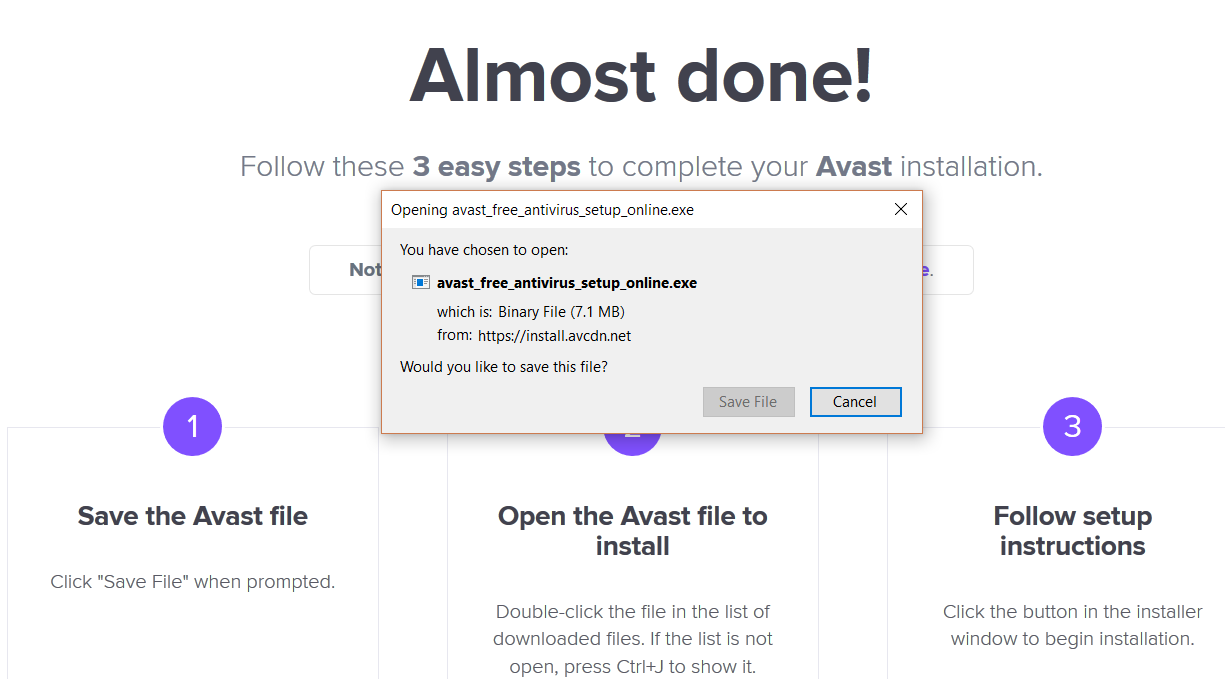
- Стартирайте изпълнимия файл, който току-що сте изтеглили. Windows може да ви попита: “Искате ли да позволите на това приложение да прави промени в устройството ви?” Кликнете “Да”.
- Изчакайте няколко секунди, за да завърши лентата за зареждане.
- След това трябва да видите следния екран. Забележете опцията в долния ляв ъгъл за изтегляне на Google Chrome. Махнете отметката, ако не се интересувате.
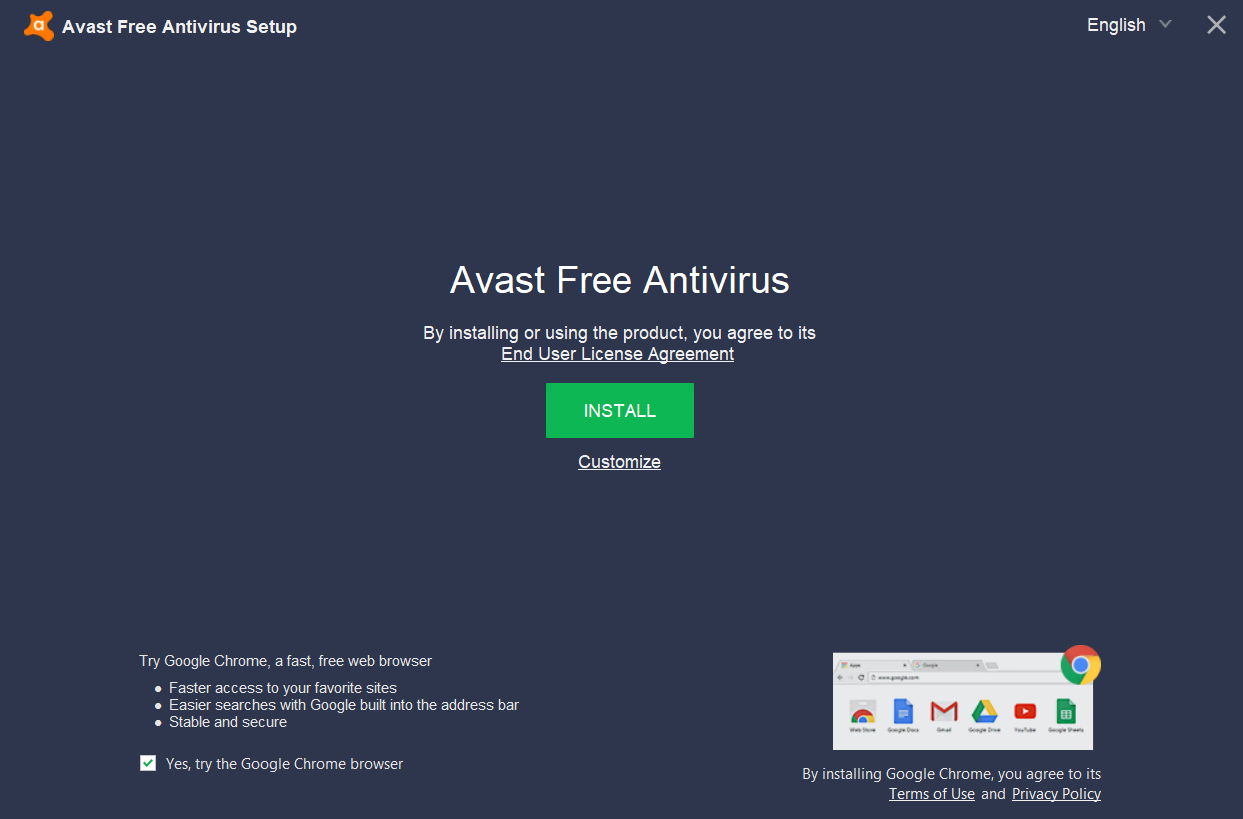
- Повечето потребители трябва да кликнат върху големия зелен бутон “Инсталиране”. Бутонът за “настройка” под него е предназначен за напреднали потребители, които искат да изберат конкретни компоненти, които да инсталират. Не е нужно да се притеснявате за тази опция, но ако сте любопитни, ето какво предлага:
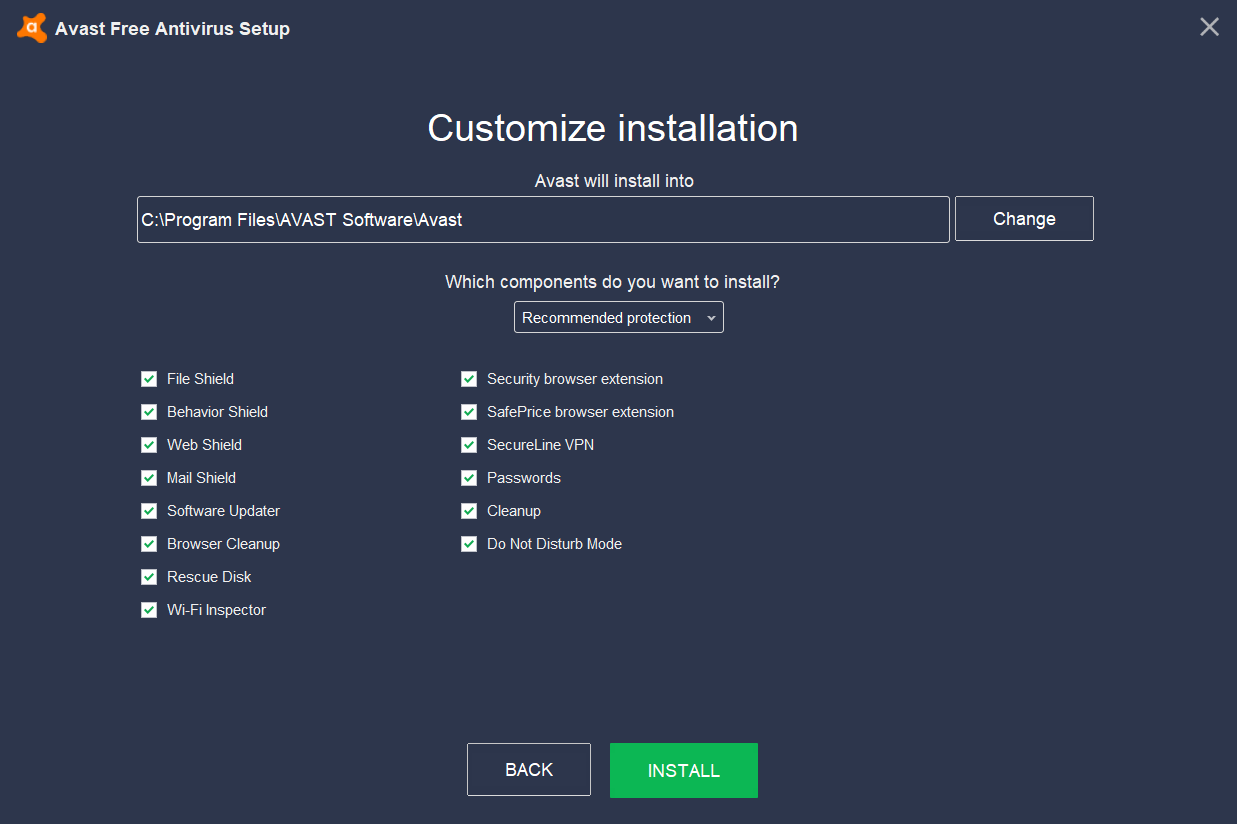
- Avast ще се инсталира с лента за напредъка в долния десен ъгъл на работния плот. Чувствайте се свободни да използвате машината си, докато инсталирането приключи. След няколко минути инсталацията ще бъде завършена.
Comodo
Comodo е друга изключителна антивирусна опция, която заслужава своето признание. С налични безплатни и платени функции, Comodo идва с лесен потребителски интерфейс и много опции за конфигуриране, както и лесен процес на инсталация.
Функциите, които ще получите
- Защитна стена
- Сигурно пазаруване
- Скенер на мрежата
- Контрол на приложенията за заключване на системата до няколко програми
- Специален гейминг режим, за да деактивирате сканирането и известията по време на игри
Ръководство за инсталиране
- Сайтът на Comodo предлага много полезни инструменти, но засега ще се фокусирам върху инсталацията на антивируса.
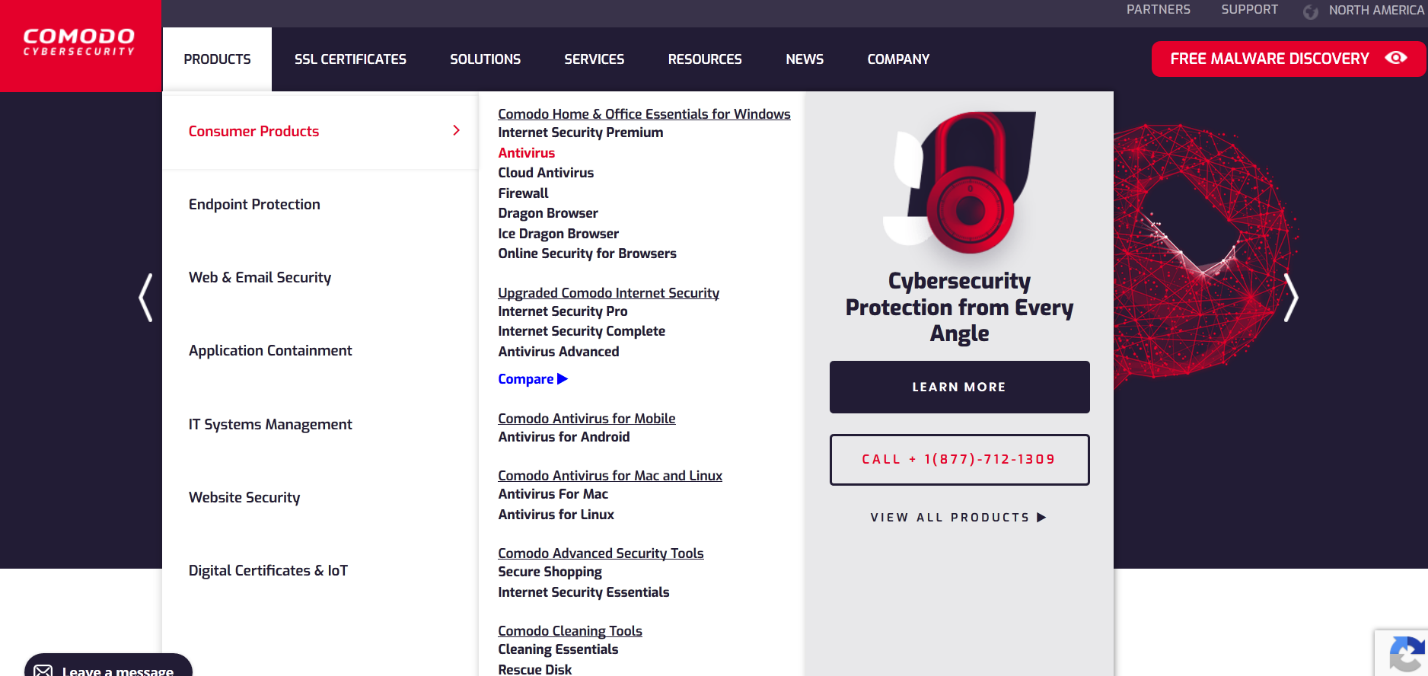
- Кликнете оранжевия бутон “Безплатно сваляне” на следващата страница и стартирайте изпълнимия файл. Като по-горе, кликнете “да”, когато Windows попита за разрешение.
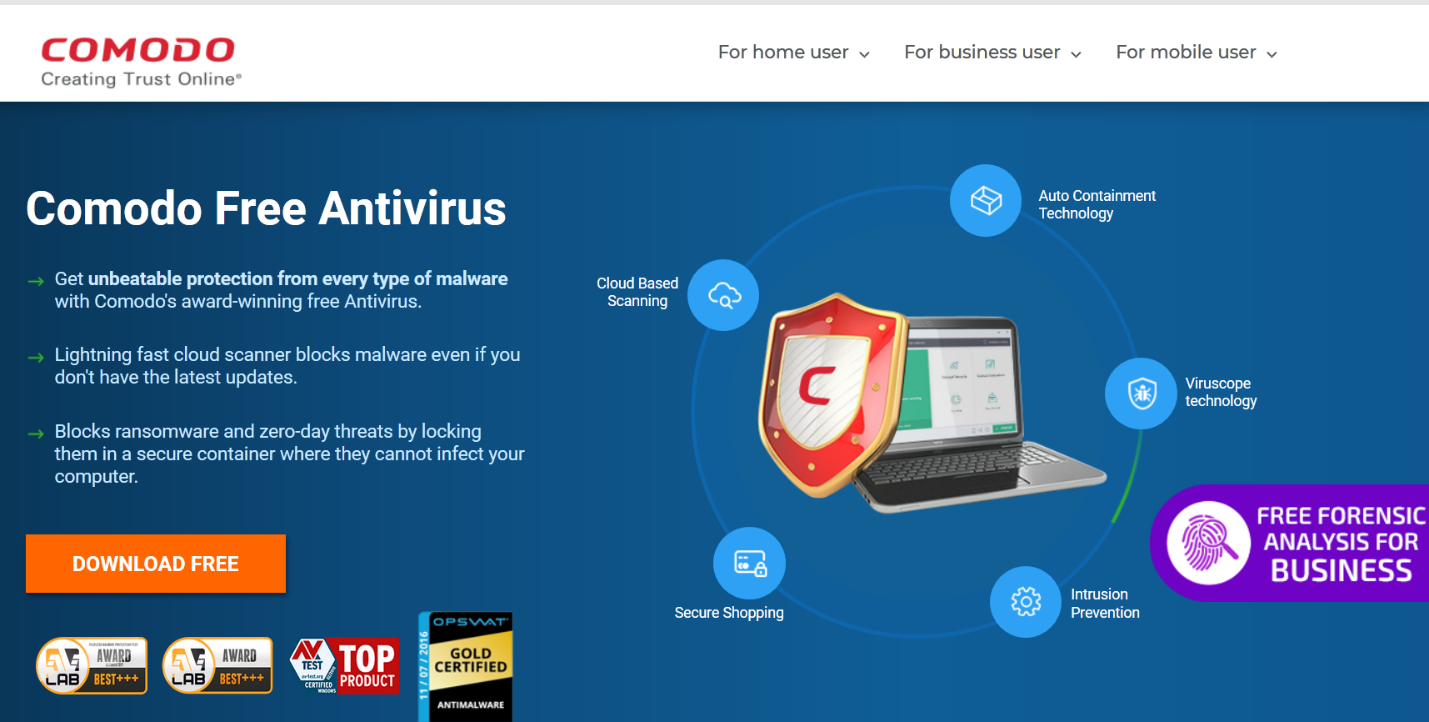
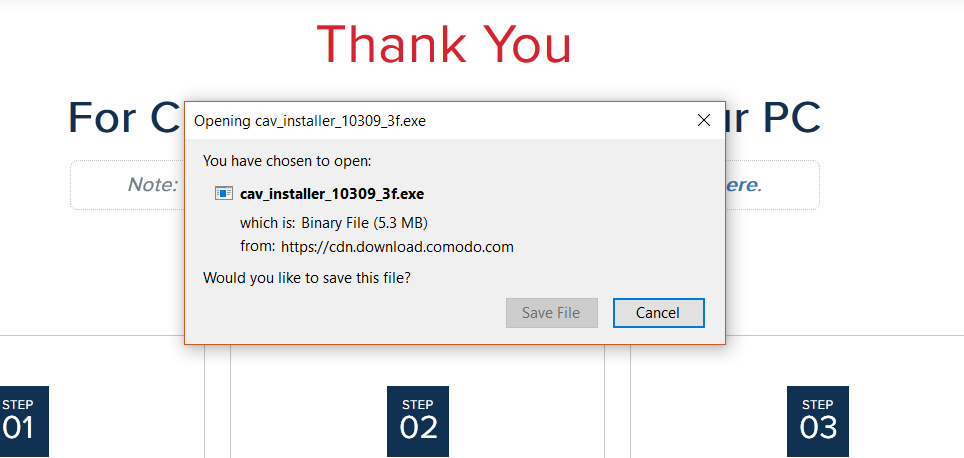
- Изберете предпочитания език, ако е необходимо, и кликнете върху “Съгласен съм” в долния десен ъгъл.
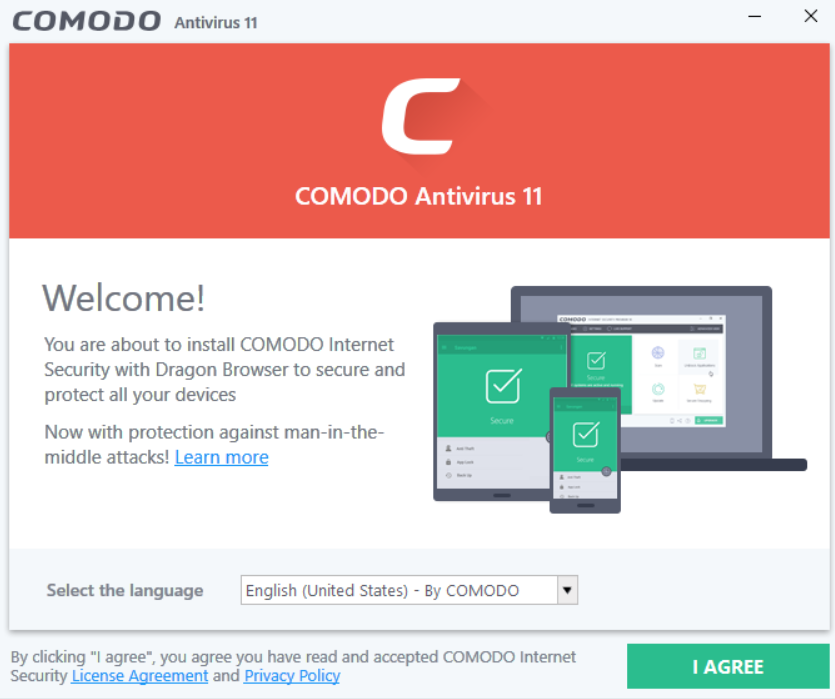
- Comodo се опитва да изтегли някакъв блоутуер от Yahoo!, така че не забравяйте да премахнете отметката от тази кутийка, за да избегнете инсталирането на ненужни добавки.
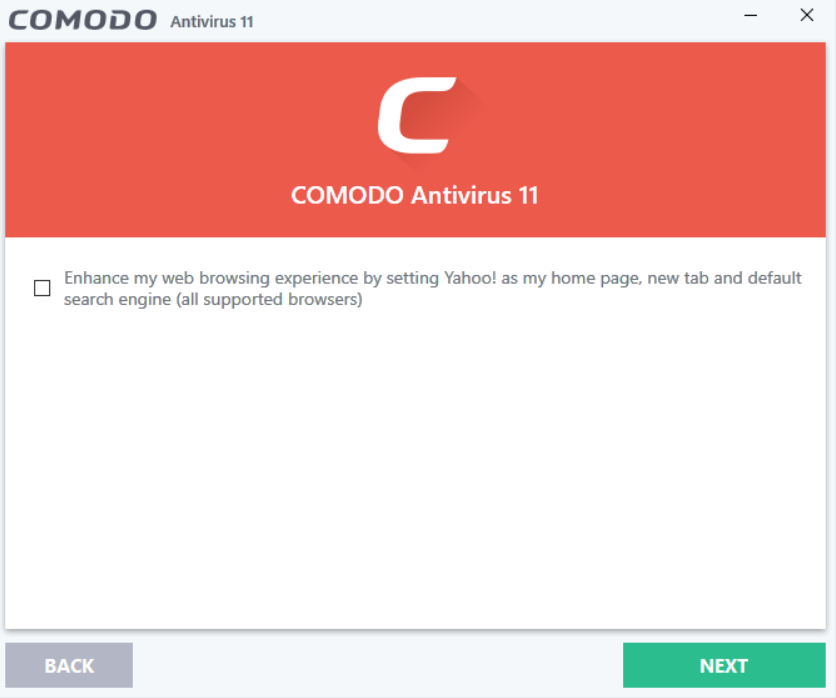
- След това ще получите различни опции за инсталиране, включително промени в мрежовите разрешения и предложение за инсталиране на специфични функции за Comodo. Прегледахме всяка отметка и можем спокойно да кажем, че повечето потребители не трябва да променят нищо. Кликнете върху “Инсталиране”.
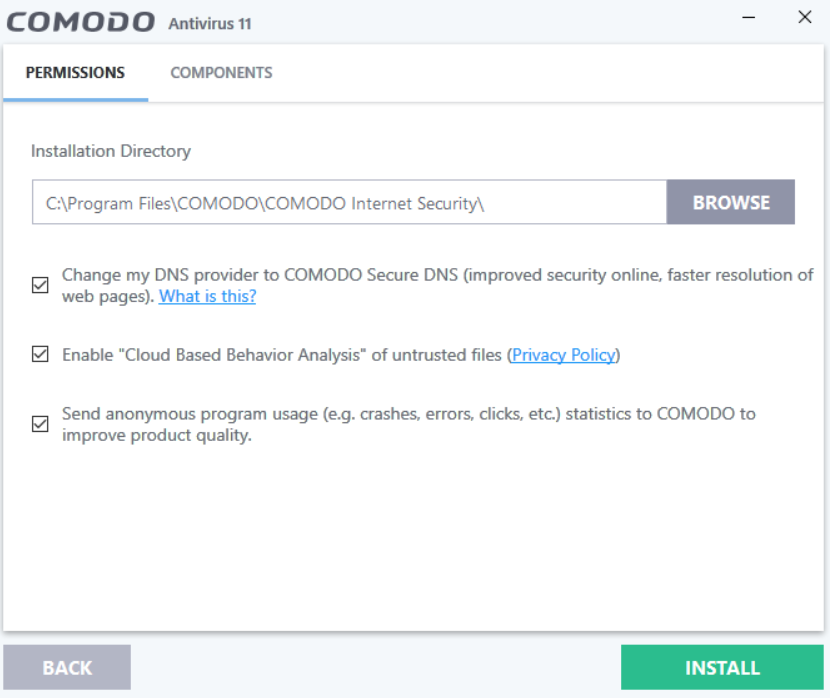
- Просто изчакайте инсталацията да завърши и ще бъдете защитени!
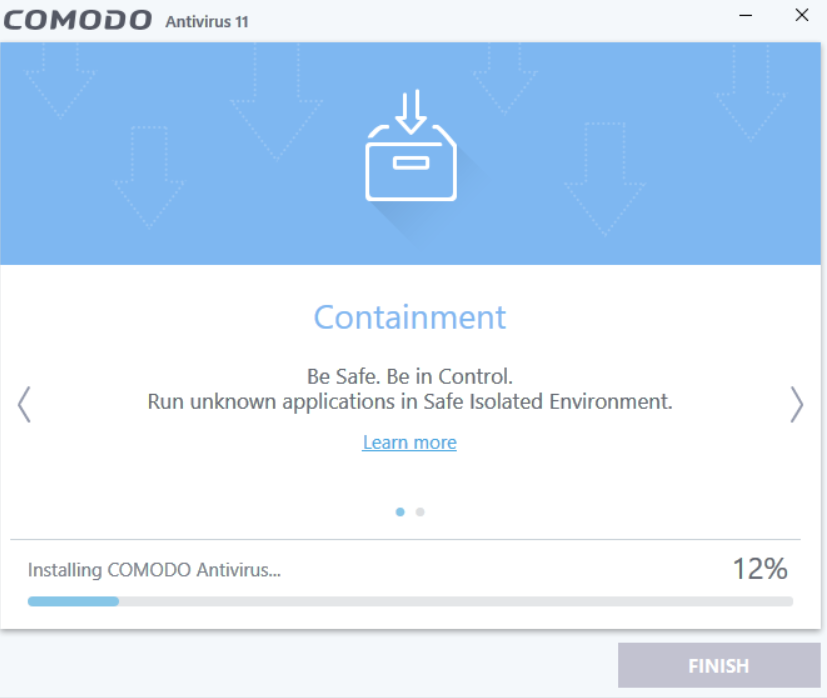
Avira
Avira има чудесна репутация за солидна антивирусна програма за Windows, с надеждно откриване на злонамерен софтуер за начинаещи потребители. Комплектът с функции е доста базов, като ви дава всичко необходимо, отказвайки се от някои екстри като защитна стена.
Функциите, които ще получите
- Автоматично премахване на зловреден софтуер
- Защита в реално време
- Защита на онлайн разплащания
- Сравнение на цените при онлайн пазаруване
- Актуализиране на софтуер
- Виртуална частна мрежа
Ръководство за инсталиране
- Това е процесът на инсталация за безплатната версия, но ако искате, помислете за инвестиране в платената версия, тъй като нейните функции си струват.
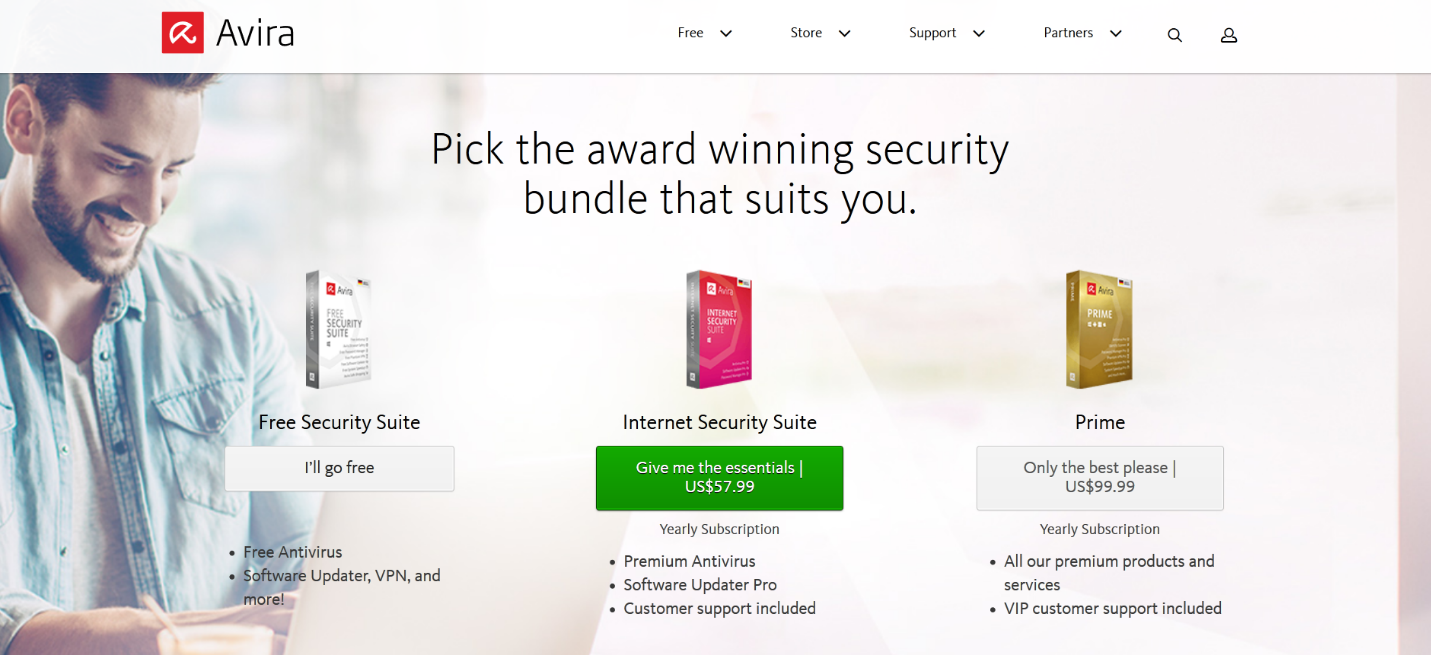
- Свалете изпълнимия файл и го стартирайте. Ако е необходимо, дайте разрешение на Windows.
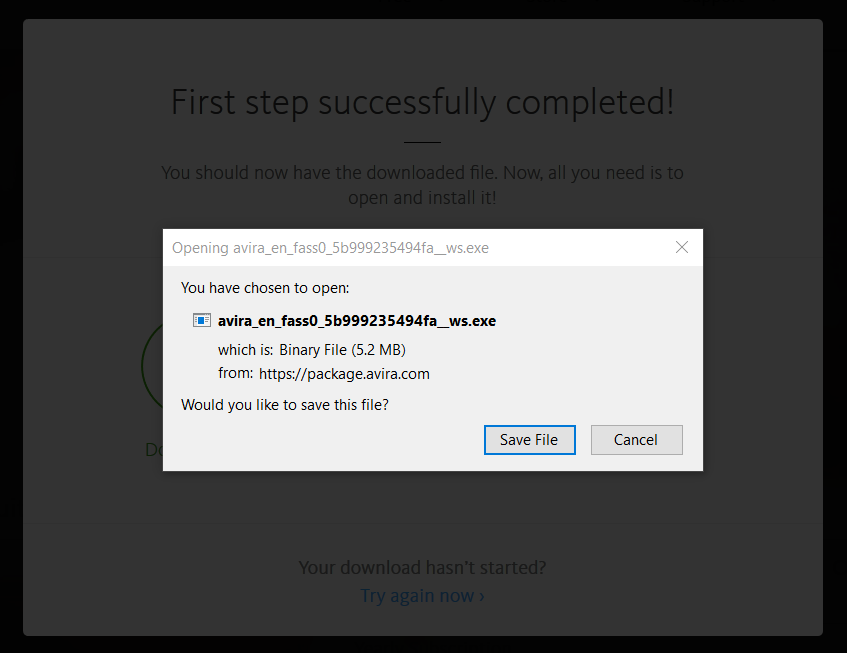
- Потребителският интерфейс на Avira прави инсталирането лесно. Приемете споразумението EULA и започнете инсталирането, като кликнете върху големия зелен бутон.
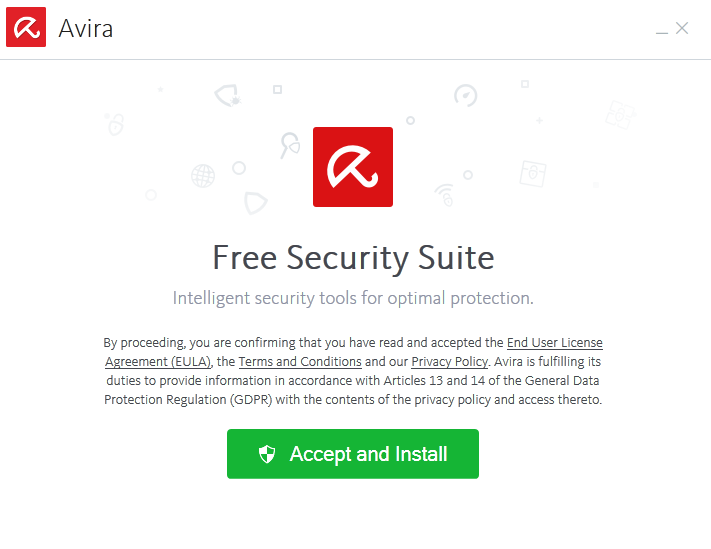
- Инсталаторът ще предложи да инсталирате браузъра Opera или друго спонсорирано съдържание. Не забравяйте да премахнете отметката от тази опция, ако не се интересувате. В противен случай просто изчакайте инсталирането да завърши.
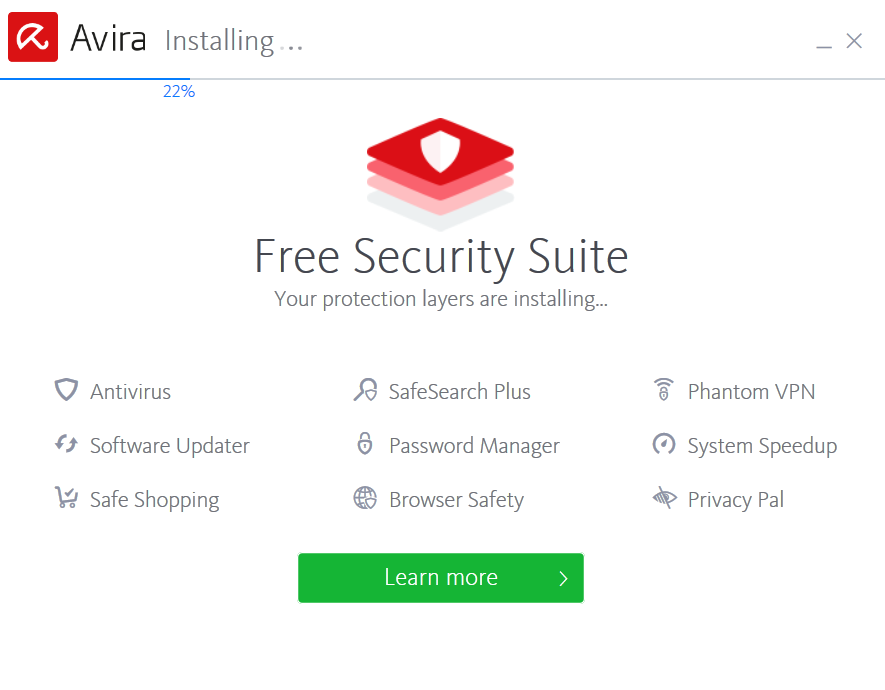
Една бърза бележка за потребителите на Avira: деинсталирането на програмата не е толкова лесно, колкото просто да я деинсталирате от списъка с програми. Ще трябва да деинсталирате всеки компонент от Avira в списъка ви с програми, преди да деинсталирате самата Avira.
Вижте оферти за Avira >>>Trend Micro
Trend Micro е друга сериозна опция, която предлага голямо разнообразие от функции и цялостно сканиране. Отличното обслужване на клиентите на компанията заслужава да се отбележи, което е идеално за потребители, които искат безпроблемно преживяване. Въпреки че антивирусът не е безплатен, той идва с безплатен пробен период, който ще ви позволи да го тествате както трябва.
Функциите, които ще получите
- Мениджър на пароли
- Шредер на файлове
- Криптиране
- Защита от рансъмуер
- Родителски контрол
Ръководство за инсталиране
Trend Micro очевидно приоритизира лесната инсталация. Уебсайтът ви предоставя ръководство за инсталиране на програмата, допълнено с подробни екранни снимки (виж по-долу).
- Изтеглете инсталатора (ние избрахме Maximum Security).
- Изберете “Пробна версия”, когато трябва да въведете сериен номер.
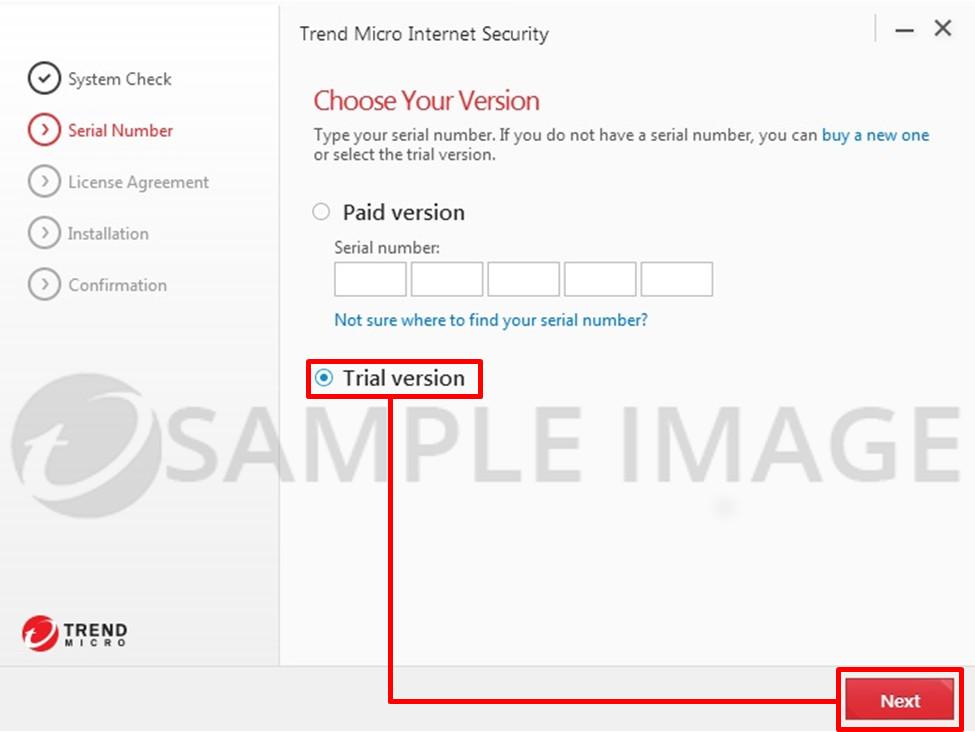
- Приемете лицензионното споразумение.
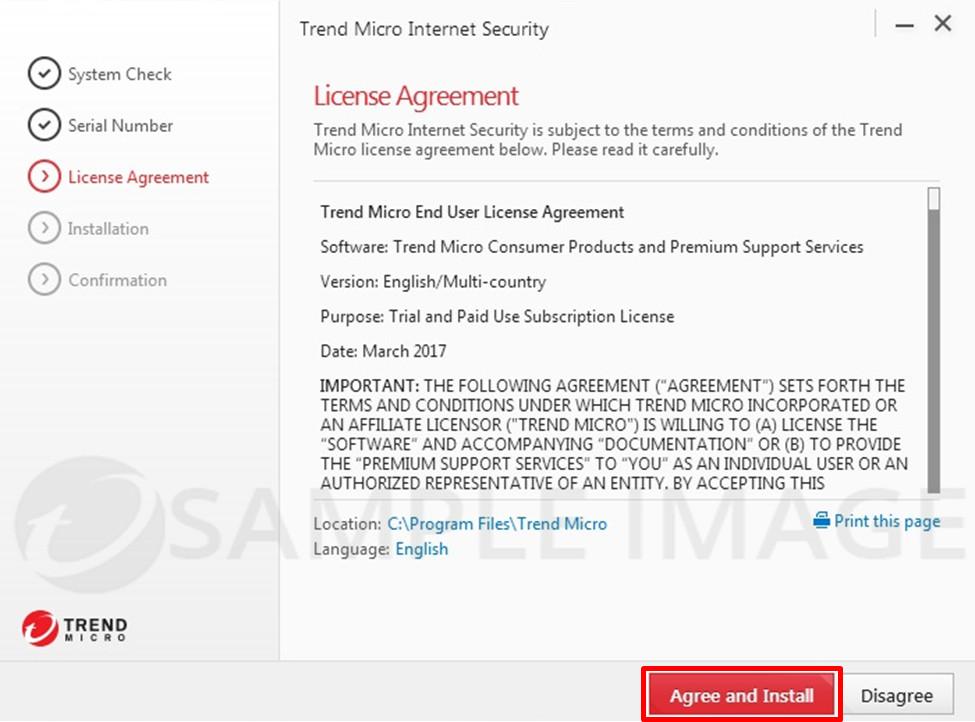
- Изчакайте инсталацията да завърши и сте готови!
Заключение
Истински “онлайн антивируси” просто не съществуват, така че не се страхувайте да изтеглите и инсталирате програма, за да се защитите от дигитални заплахи. Ако смятате, че Windows Defender просто не е достатъчен, опитайте друг антивирус. Има много безплатни и платени опции, които могат да ви осигурят цялата защита, от която имате нужда.